Latex dasturida Matematikaga oid matinlar ustida ishlash

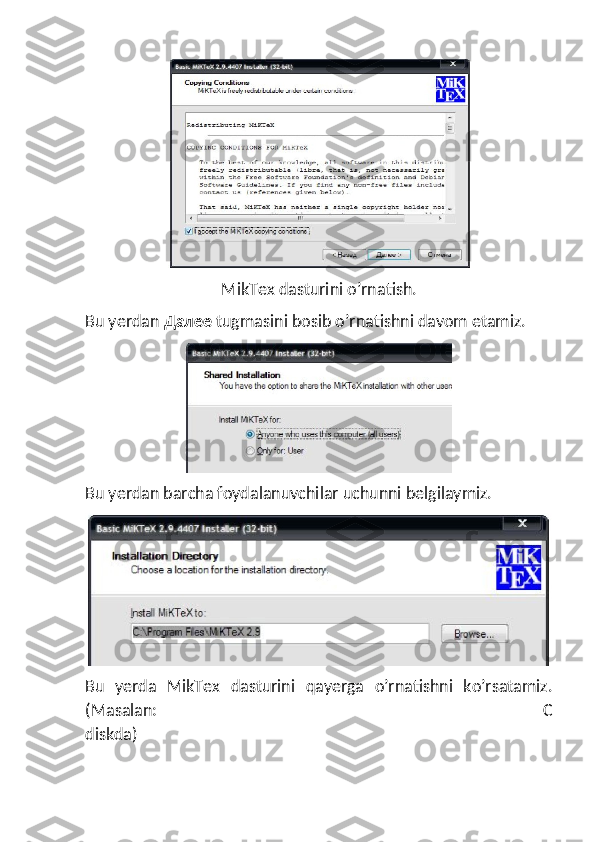
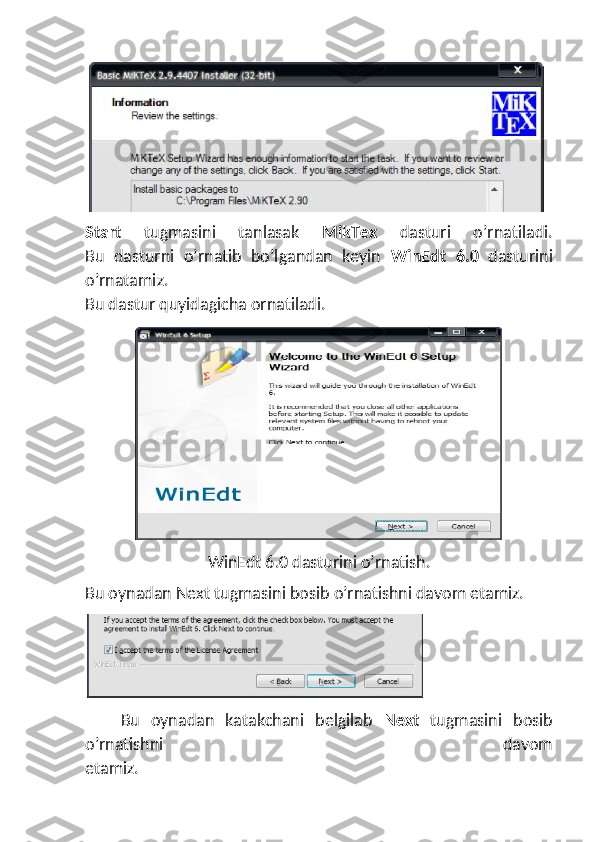

![Misollar:
-Bugun 8-mart \textsl{Xalqaro-xotin qizlar bayrami}
Natija: Bugun 8-mart Xalqaro-xotin qizlar bayrami
-yangi satrga o'tish \newline yangi satr
Natija: yangi satrga o'tish
yangi satr
Shuningdek {} belgisini bu belgi oxiriga yozilgan buyruqga
turli xil parametrlar berish uchun ham ishlatish mumkin.Bunda
bir yoki bir necha parameter berish mumkin.Parametrlarni
faqat {} belgisi bilan emas balki [] belgisi orqali ham joylashtirish
mumkin.
Kiritiladigan fayl strukturasi
Fayl strukturasi
\documentclass{...}
dan boshlanadi.U hujjat qanday tipda yozilishini ko’rsatadi.Bu
buyruq dan
so’ng hujjat ko’rinishi,paketlarni yuklash va LATEXning
qo’shimcha
imkoniyatlarini yuklash boshlanadi.Bunday vazufalarni bajarish
uchun
\usepackage{...}
buyrug’idan foydalaniladi.Bu buyruqdan so’ng matn tanasi
boshlanadi.Bu
buyruq quyidagicha yoziladi.
\begin{document}
Endi LATEX buyruqlari yordamida matnni kiritamiz va oxirida
\end{document}
buyrug’I yordamida hujjat yopiladi.](/data/documents/174a897d-b456-4858-bf24-360c812c4f75/page_5.png)
![Masalan:
\documentclass{article}
\usepackage[russian]{babel}
\begin{document}
Latexdagi oddiy hujjat.
\end{document}
Matematik formulalarni yozishda formula $ maxsus belgi ichida
yoziladi.
Masalan:
$$
1+2 +\cdots+ 100=5050;
$$
Natija: 1 + 2 + … + 100 = 5050;
Agar har bir buyruqni bir nechta amallarga ta’sir etmoqchi
bo’lsak, amallarni
blokga olamiz. Masalan:
$$ x^{1993}+y^{1993}=z^{1993} $$
Natijasi: x 1993
+y 1993
=z 1993
agar daraja 1993 blokga olinmasa x ni
darajasiga 1
yozib ketadi.
Winedt haqida
Winedt ni ishga tushirgandan so’ng bizning ishchi
stolimizda quyidagi oyna ochiladi. Bu ynada to’rtta bo’lim
joylashgan bo’lib bular:Wizard,Filetype Associations,Links and
Shortcuts, User Profiles lardir.Birinchi bo’limda Winedt ni
o’chirish(Uninstall Winedt!),Dastur o’rnatilgan papkani
ko’rish(Browse Install Folder(%B) …),Dasturda yaratilgan
hujjatlarni saqlash papkasi(Browse Local Folder (%b) …)
tugmalari joylashgan.Xoxishga qarab bu manzillarni pastdagi](/data/documents/174a897d-b456-4858-bf24-360c812c4f75/page_6.png)

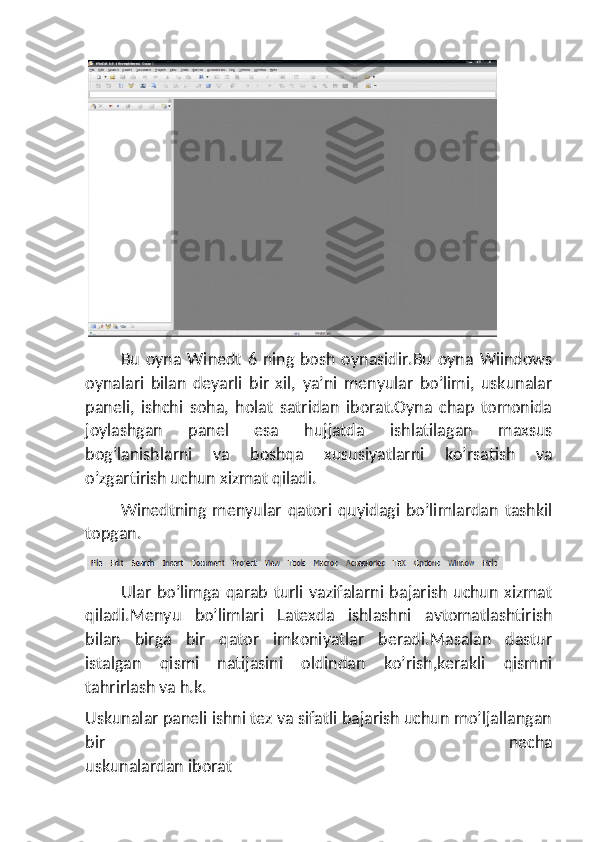
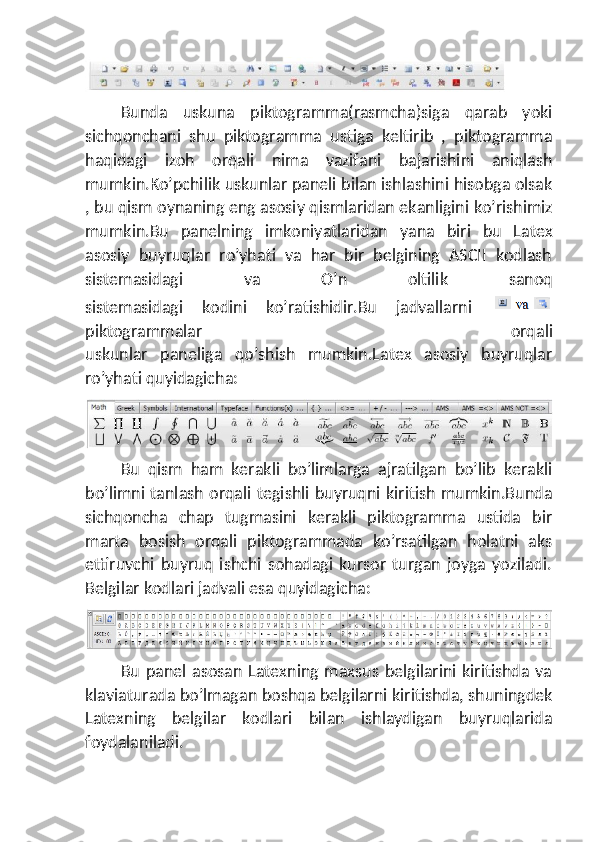
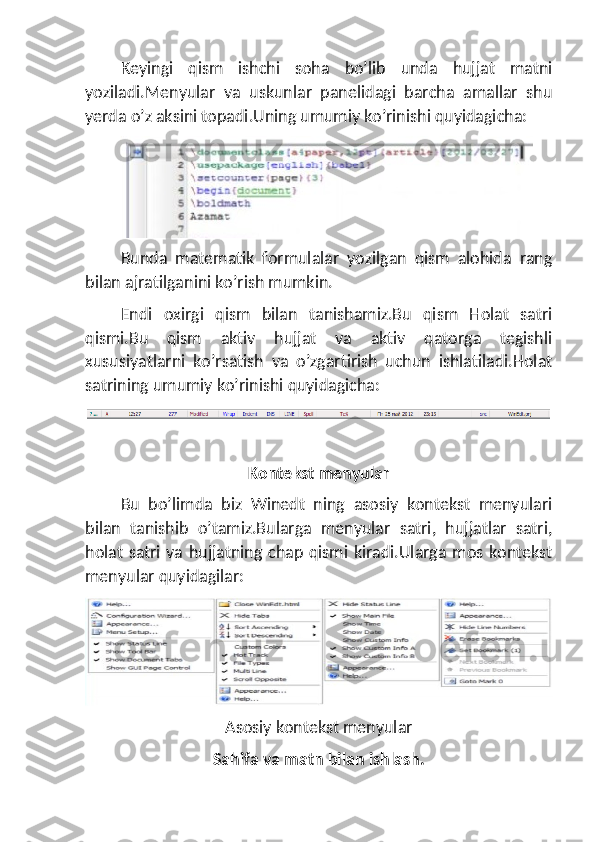
![Latex buyruqlari
Kiritiladigan fayl strukturasi
Fayl strukturasi
\documentclass{...}
dan boshlanadi.U hujjat qanday tipda yozilishini ko’rsatadi.Bu
buyruq dan so’ng hujjat ko’rinishi,paketlarni yuklash va
LATEXning qo’shimcha imkoniyatlarini
yuklash boshlanadi.Bunday vazifalarni bajarish uchun
\usepackage{...}
buyrug’idan foydalaniladi.Bu buyruqdan so’ng matn tanasi
boshlanadi.Bu buyruq quyidagicha yoziladi.
\begin{document}
Endi LATEX buyruqlari yordamida matnni kiritamiz va oxirida
\end{document}
buyrug’i yordamida hujjatni yopamiz.Masalan:
\documentclass{article}
\usepackage[russian]{babel}
\begin{document}
Latexdagi oddiy hujjat.
\end{document}
Sahifa o’lchamlari
Latexda sahifa o’lchamlarini aniqlash uchun maxsus
buyruqlardan foydalaniladi.Bunda sahifaning turli qismi uchun
turli buyruqlar mavjud.Odatda sinf e’lon qilinganda sinfga mos
sahifa o’lchamlari avtomatik aniqlanadi.Sahifada
foydalaniladigan asosiy buyruqlardan biri \marginpar buyrug’i
bilan tanishamiz.Bu buyruqdan asosan sahifaning o’ng qismini](/data/documents/174a897d-b456-4858-bf24-360c812c4f75/page_11.png)
![belgilashda foydalaniladi.Masalan: \marginpar[chegara] {chap
chegara shu yer} Shuningdek \ reversemarginpar va \
normalmarginpar buyruqlaridan ham foydalanish mumkin.
Sahifaga tegishli buyruqlardan yana biri butun sahifa bo’yicha
matn shriftini berish buyrug’idir. Bunda \normalfont yoki \
textnormal (matn) buyrug’idan foydalanishingiz mumkin.
Titul varag’i va mundarija Hujjat haqida ma’lumotlar ya’ni
hujjat muallifi,yaratilgan vaqti hujjat nomi va boshqa
ma’lumotlarni standart kiritish buyrug’i bu \maketitle
buyrug’idir .\title{nom} buyrug’i yordamida hujjat nomi
kiritiladi .\author (muallif) buyrug’i yordamida esa hujjat
mualliflarini kiritish mumkin .\date{sana} buyrug’I yordamida
esa hujjat yaratilgan vaqtini kiritish mumkin.Bu buyruqlar yozib
bo’lingandan so’ng izoh uchun \thanks{izoh} buyrug’idan
foydalanish mumkin.Izohlar haqida biz keyingi mavzularda
batafsil to’xtalib o’tamiz .\author buyrug’ida mualliflar soni ko’p
bo’lgan hollarda ularni ajratish uchun \and buyrug’idan
foydalanish mumkin.Shuningdek sinflardagi standart sahifa
parametrlari sizni qoniqtirmasa \begin{titlepage} ... \
end{titlepage} tanasi yordamida sahifa parametrlarini o’rnatish
mumkin.Bunda sahifani raqamlash 1 dan boshlanadi.
Mundarija yozish qoidasi
1.Kirish \dotfill 3\\
2.Masalaning qo’yilishi \dotfill 4\\](/data/documents/174a897d-b456-4858-bf24-360c812c4f75/page_12.png)
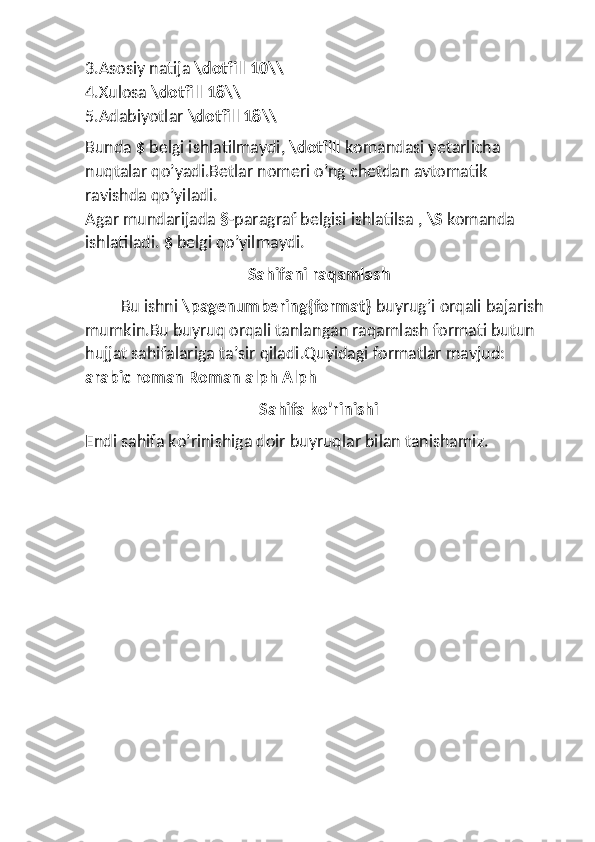
![Sahifa parametrlari Hujjat sinflari LATEXda birinchi bo’lib hujjat
parametrini bilish muhim.Bu ishni \documentclass buyrug’i
bajaradi.Uning ko’rinishi quyidagicha \
documentclass[ xususiyatlar ]{ sinf }[ sana ] Bu yerda sinf
yaratilayotgan hujjat tipini aniqlaydi.
Maxsus belgilar
Latexda turli buyruqlar kiritishda turlicha belgilardan
foydalaniladi.Ular
orasida bir nechta asosiy belgilar mavjud.Bu belgilar Latex
dasturining maxsus
belgilari hisoblanadi.Bu belgilar quyidagilar: $ & % # _ { } ~ ^ \
Bu belgilar orqali turli xil buyruqlar kiritilganligi sababli,bu
belgilarni o’z](/data/documents/174a897d-b456-4858-bf24-360c812c4f75/page_14.png)
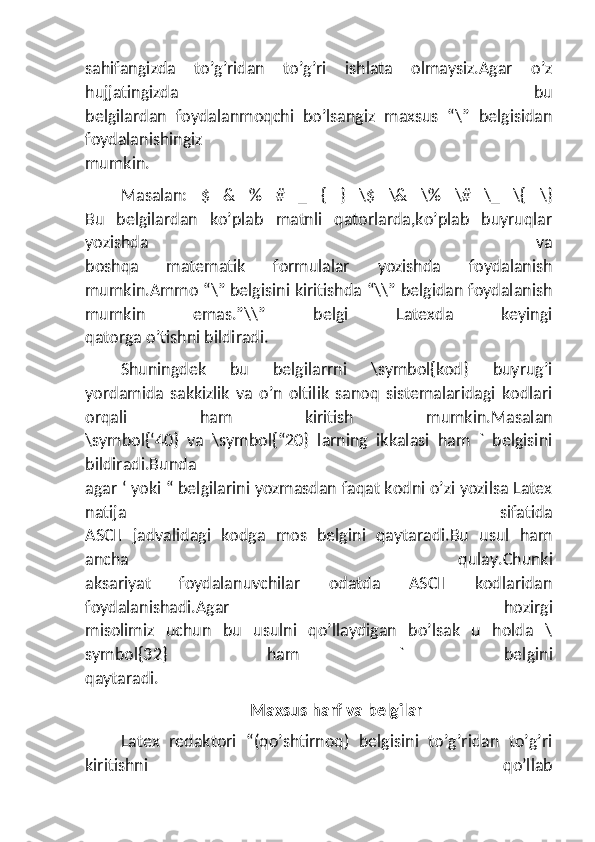
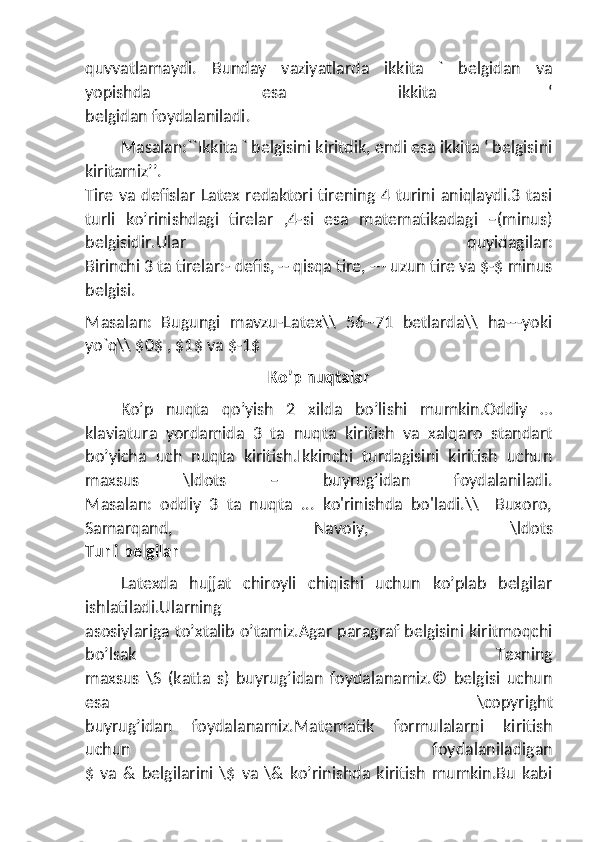
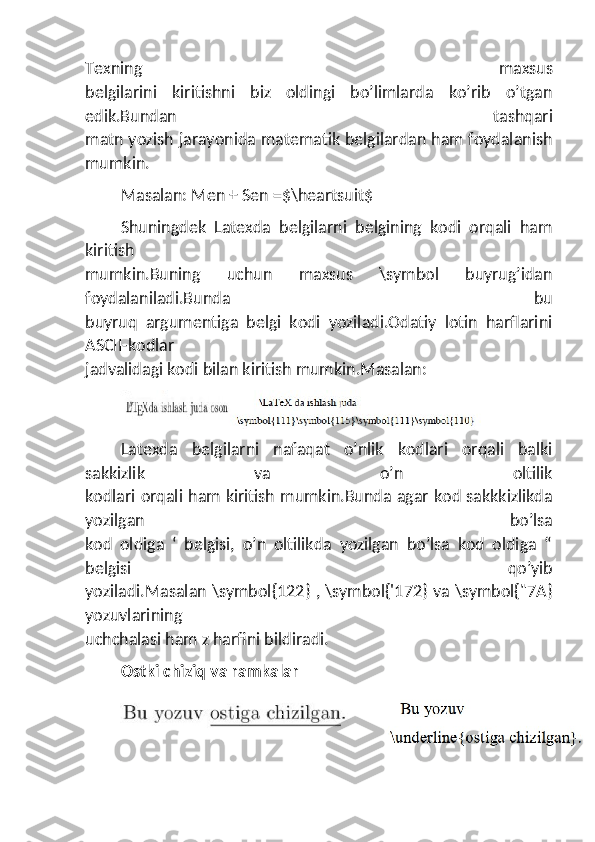

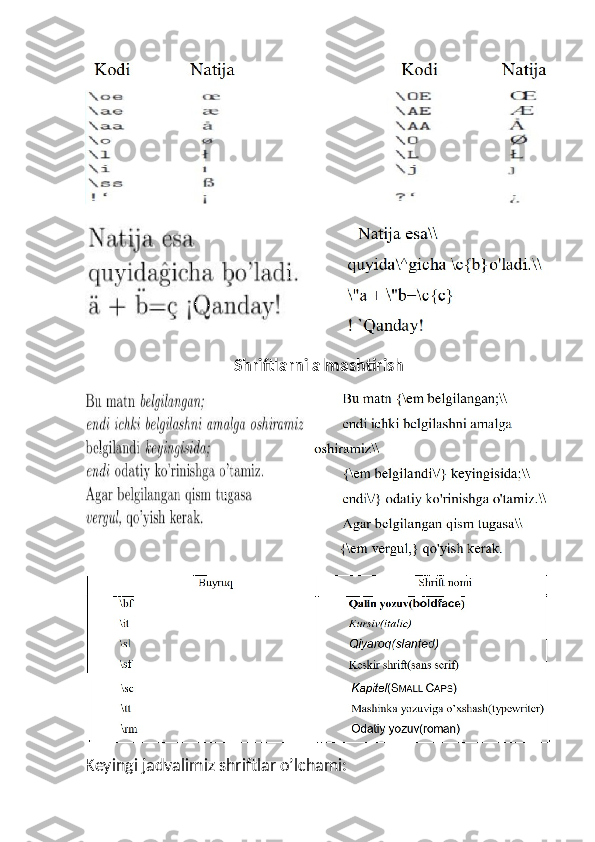
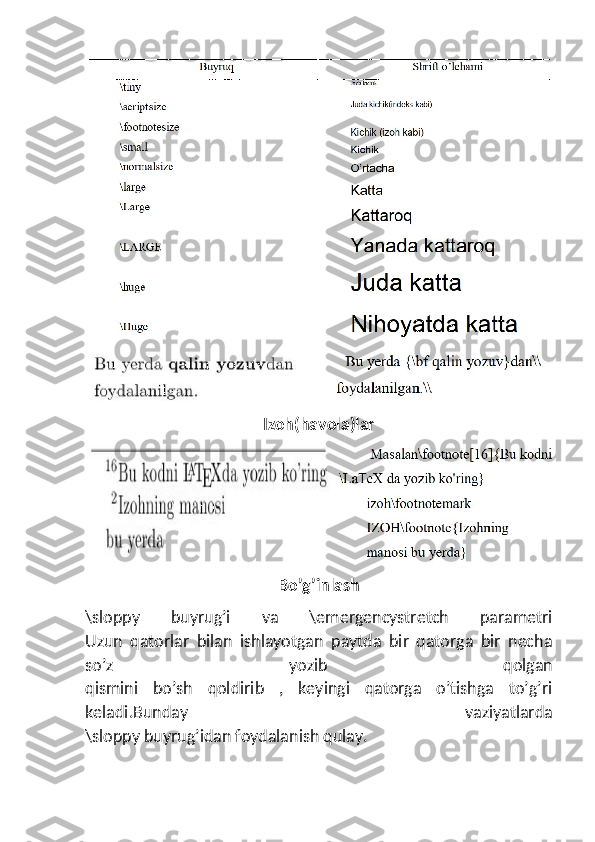

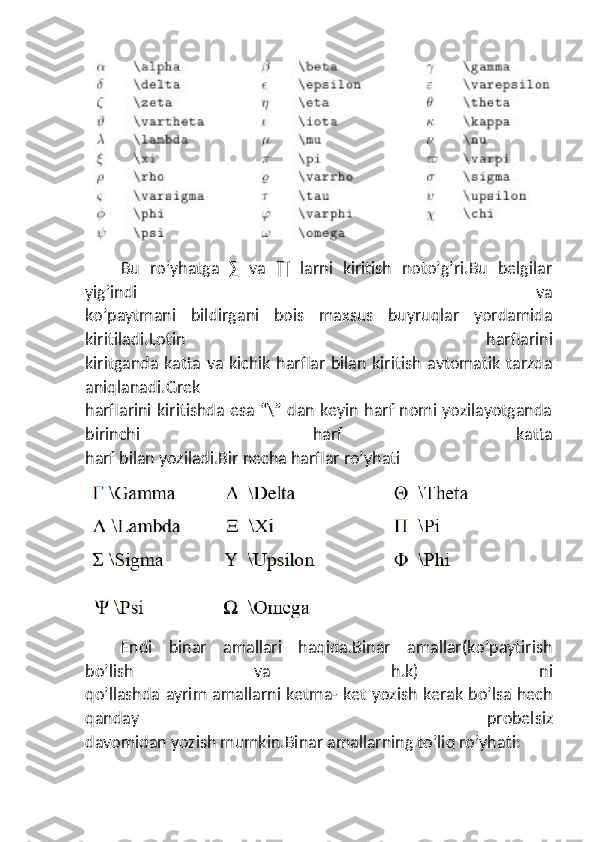
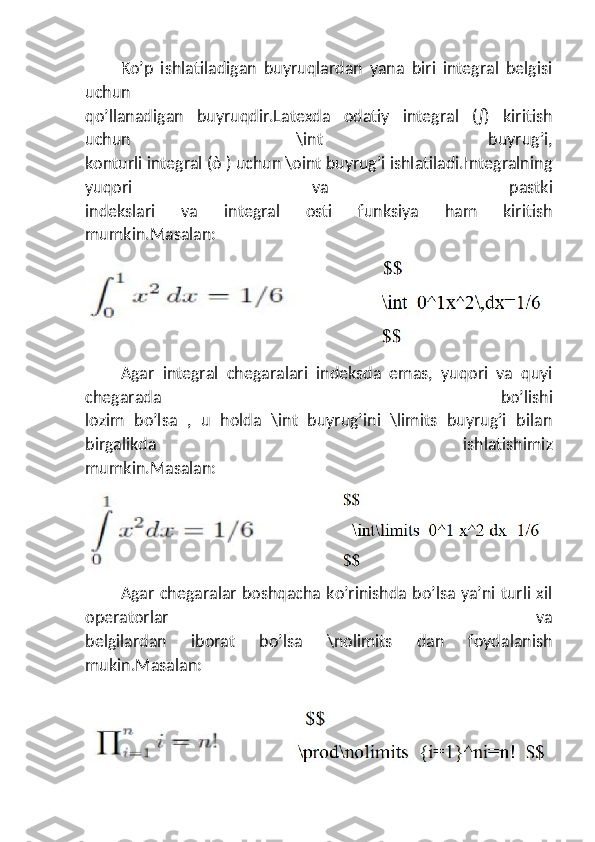
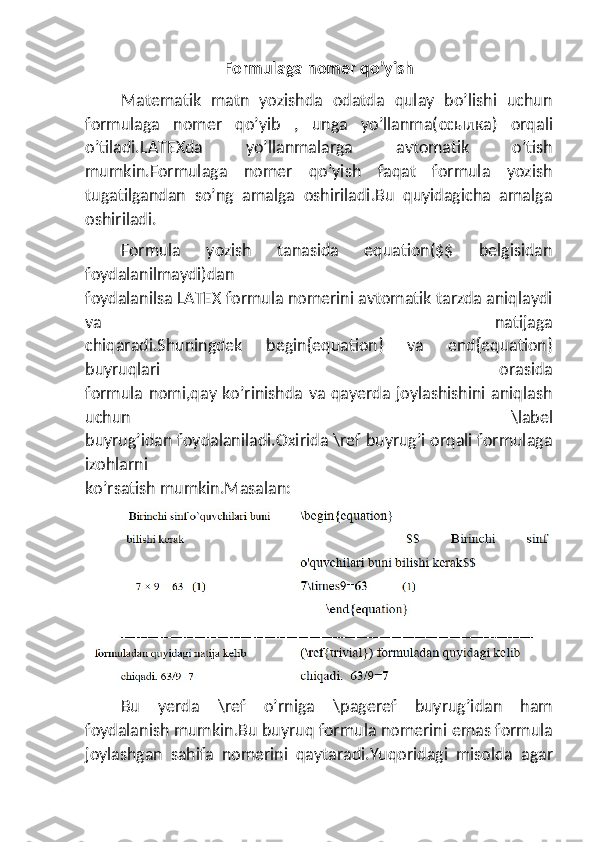
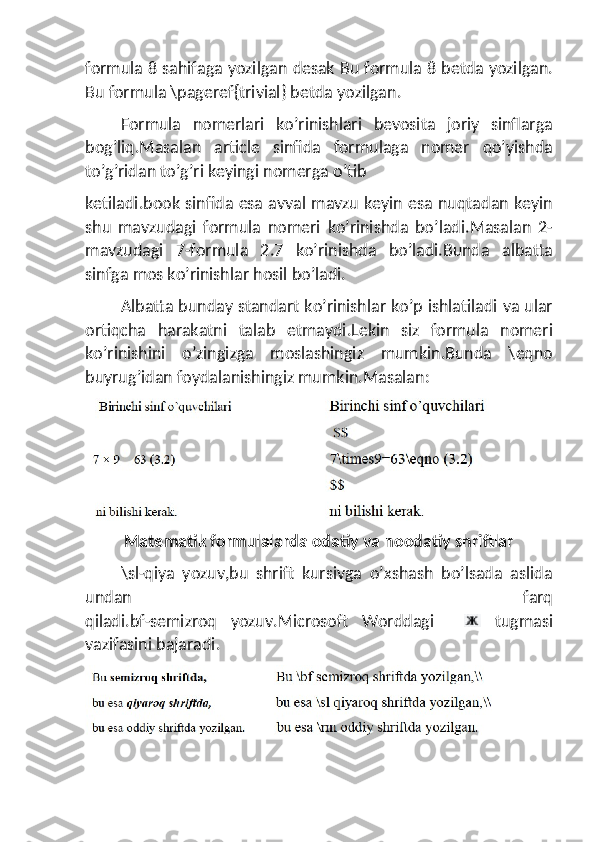
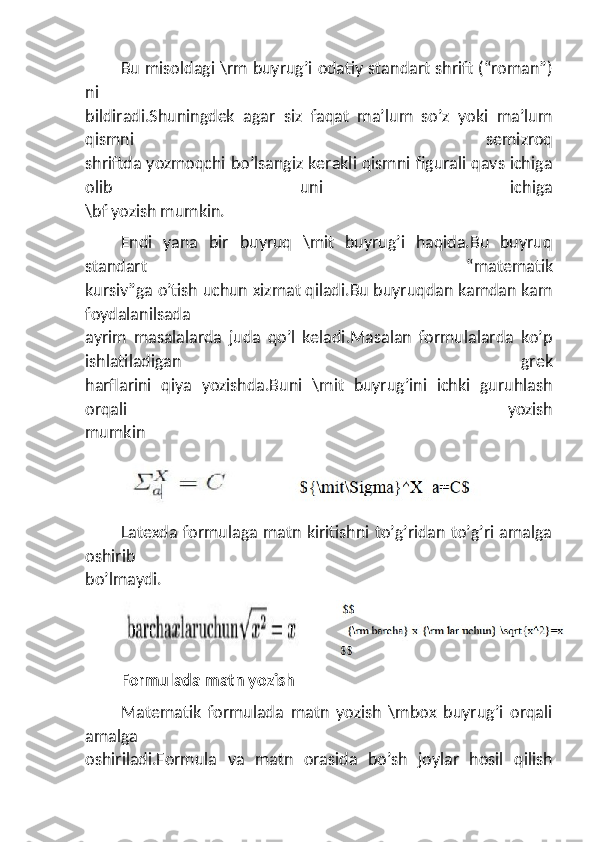
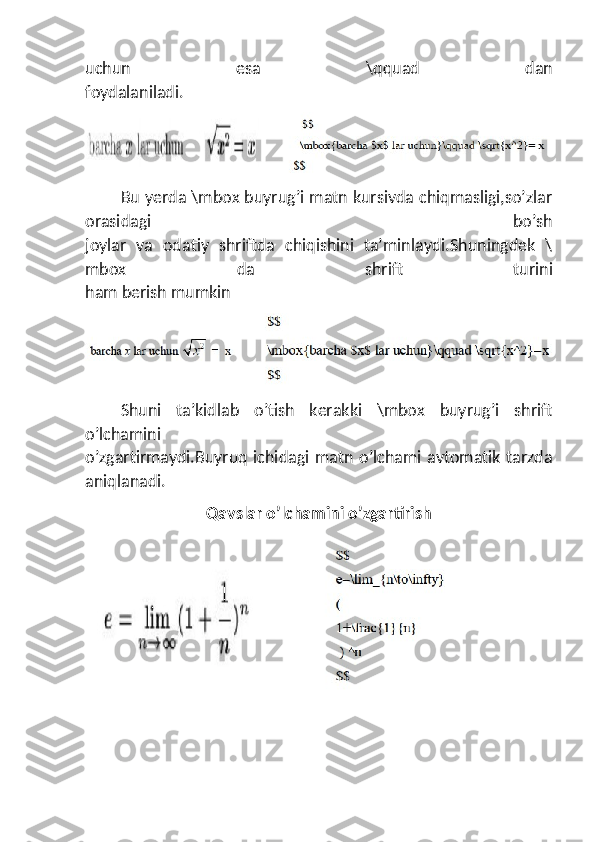
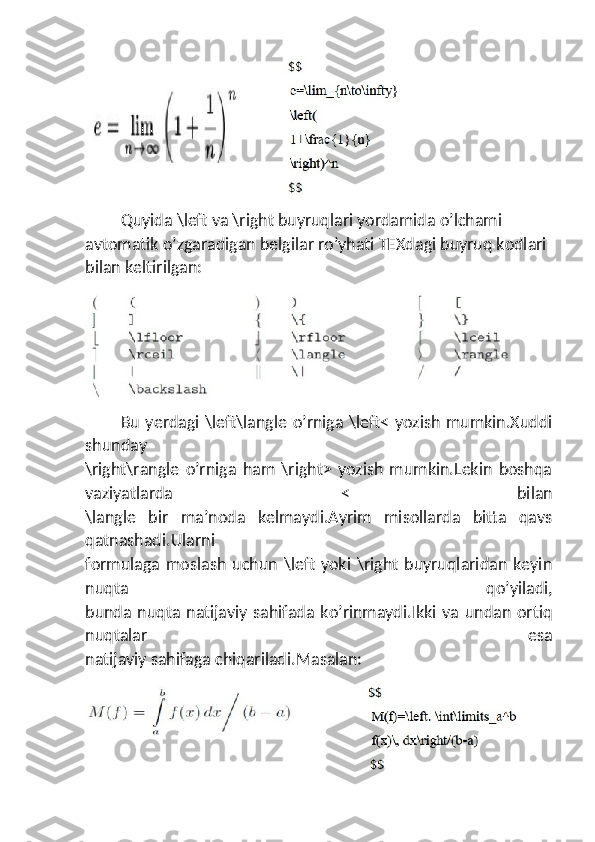
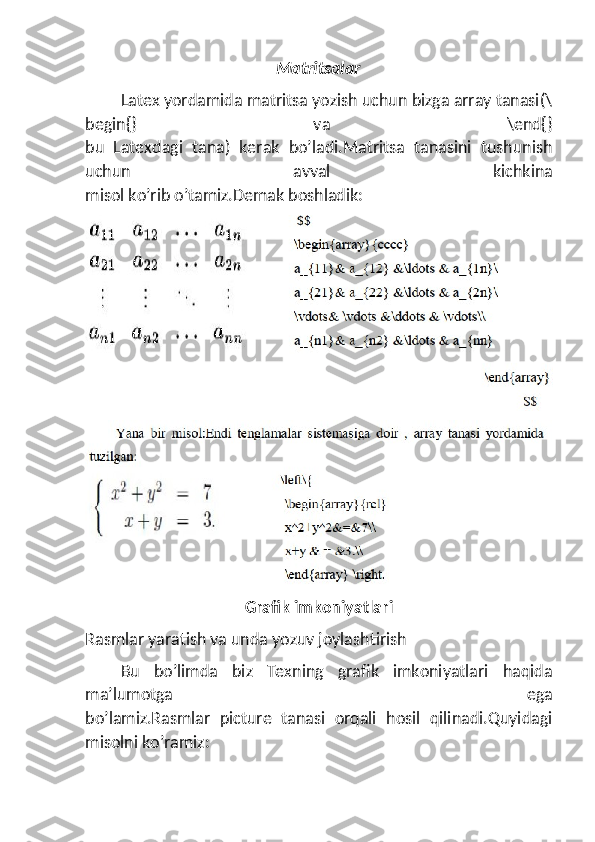

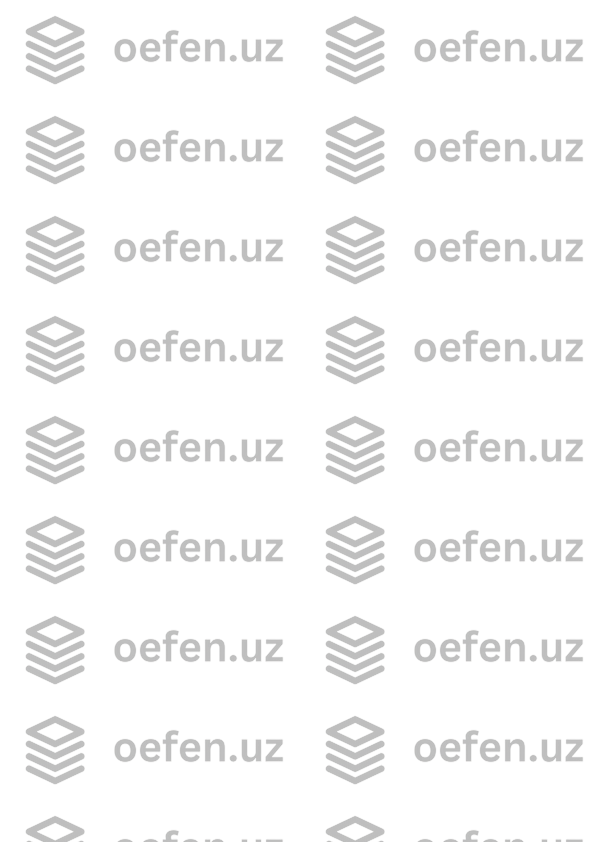
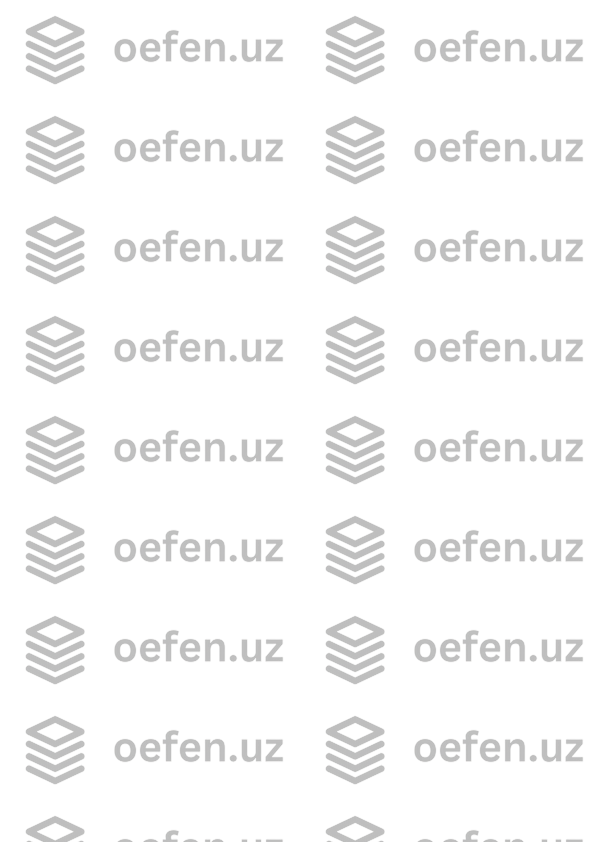
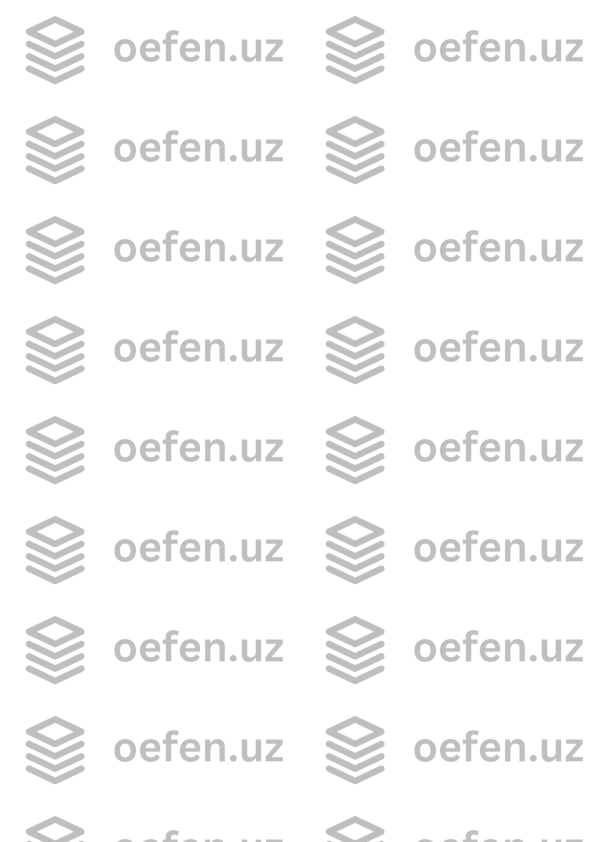
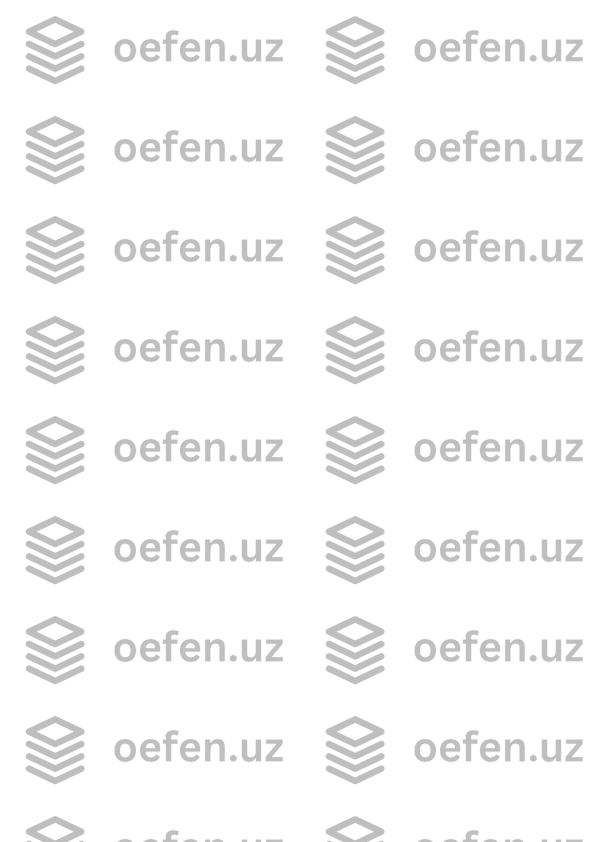
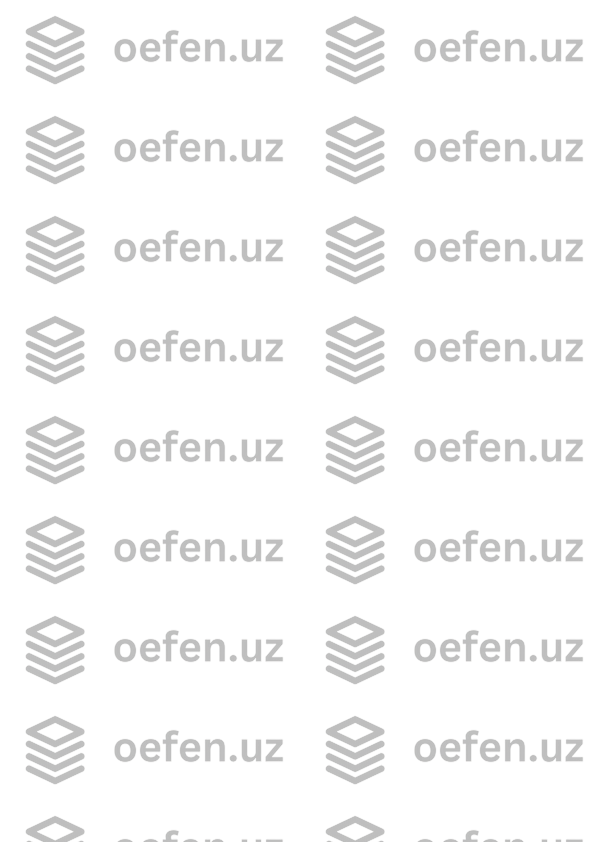
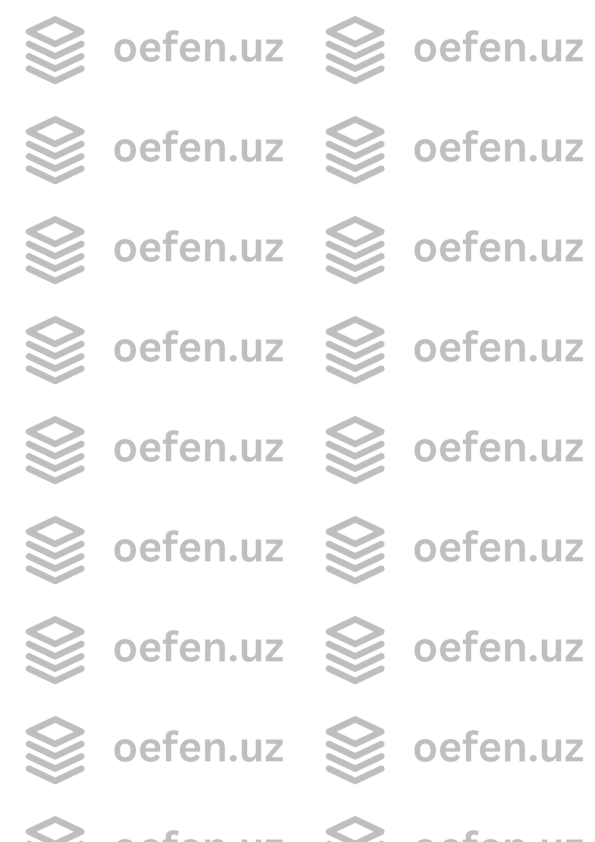
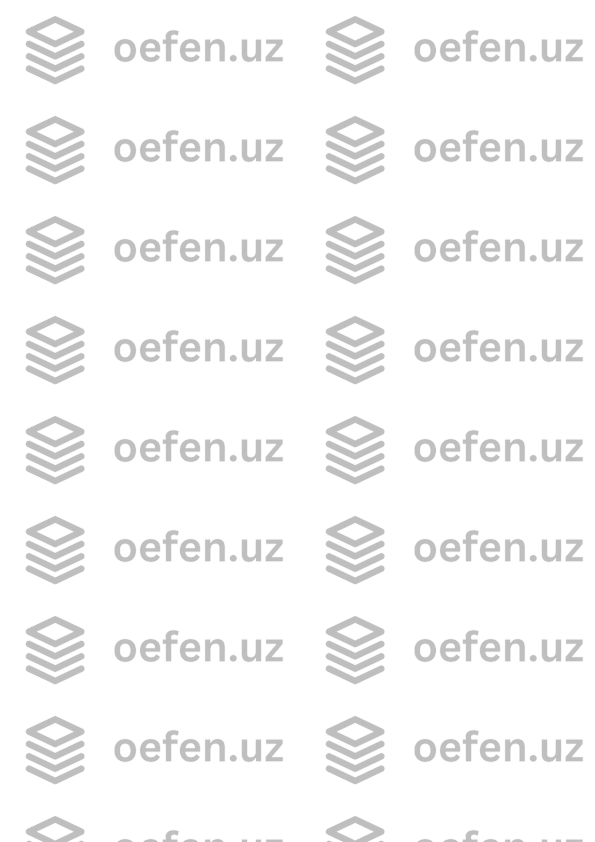
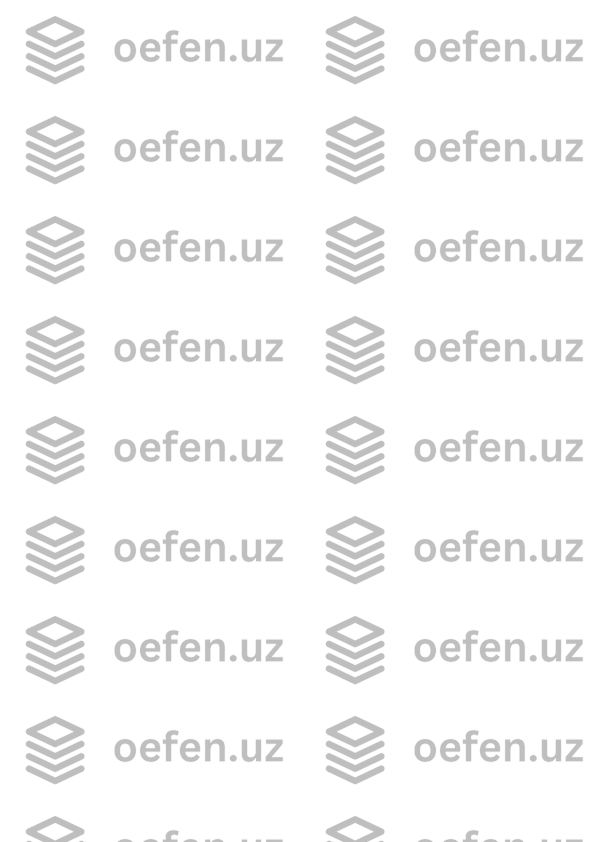
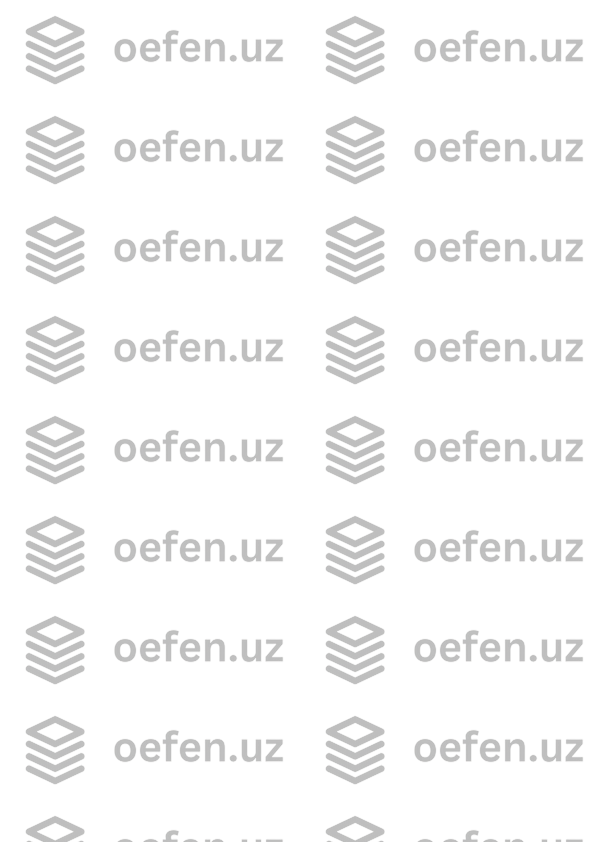
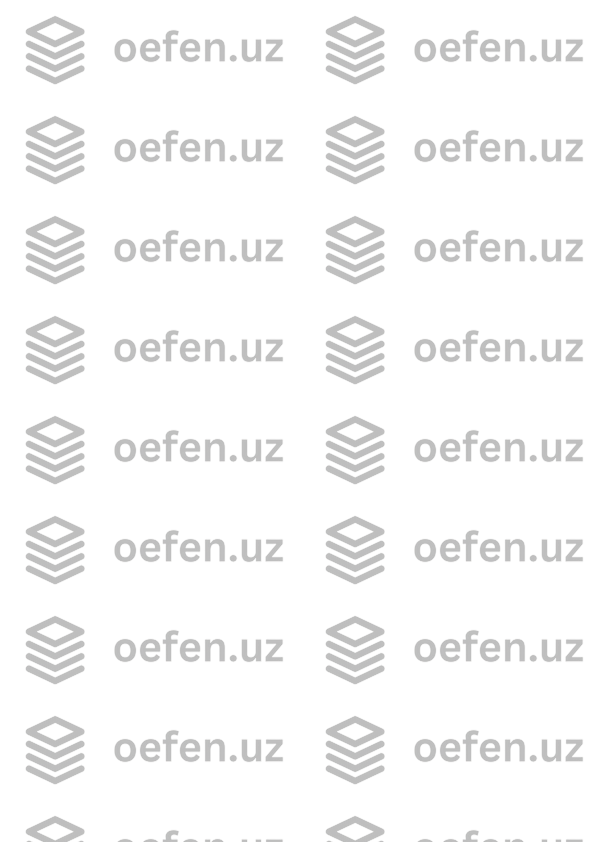
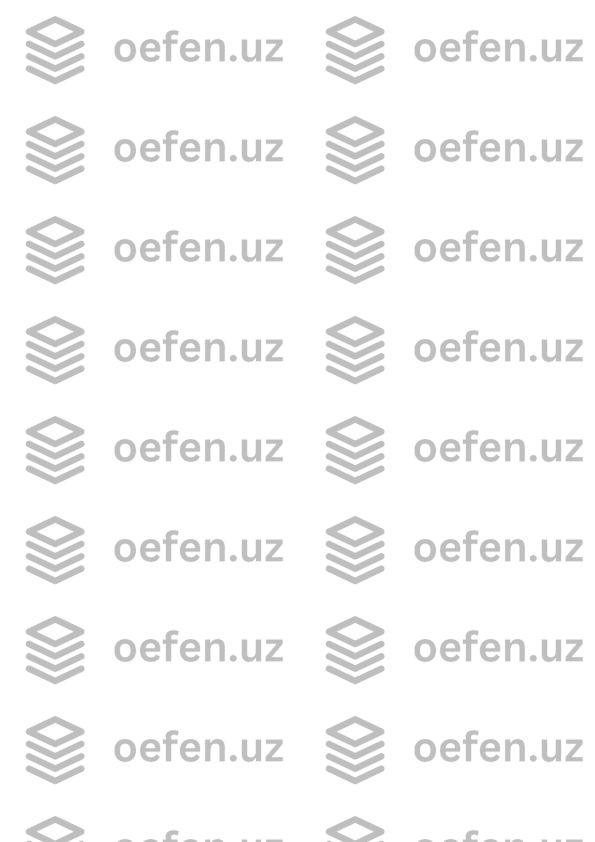
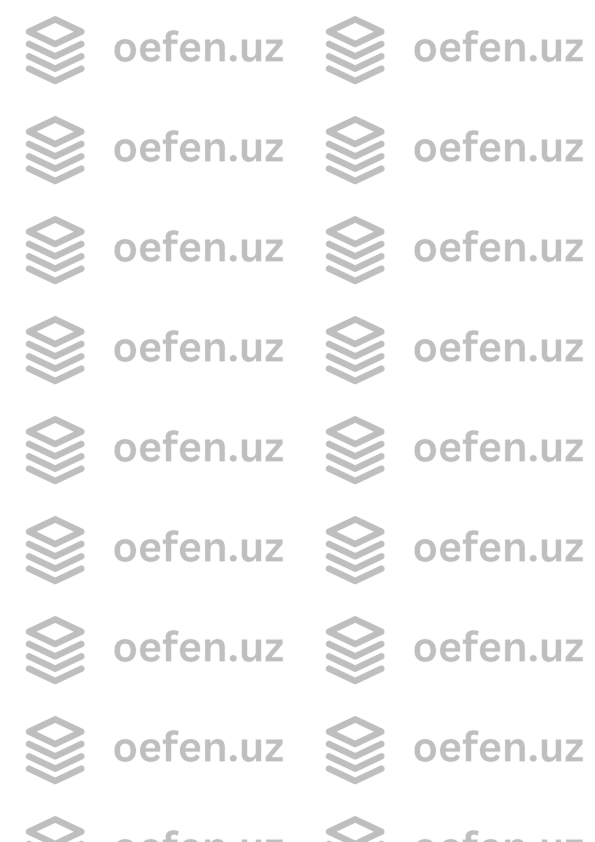
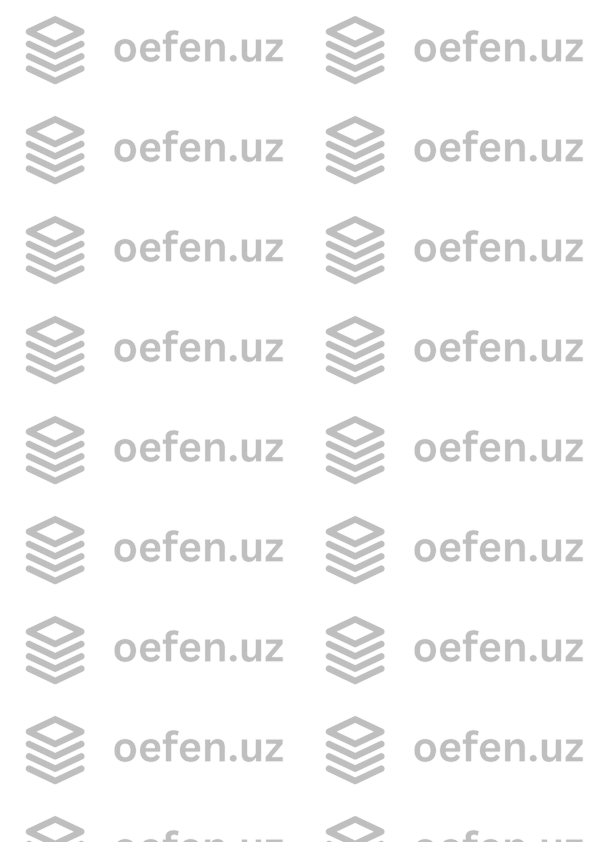
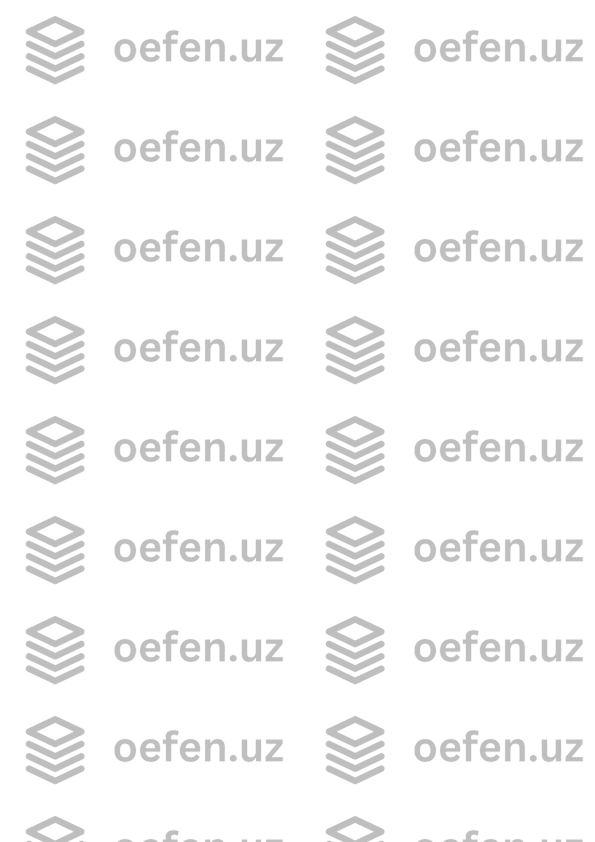
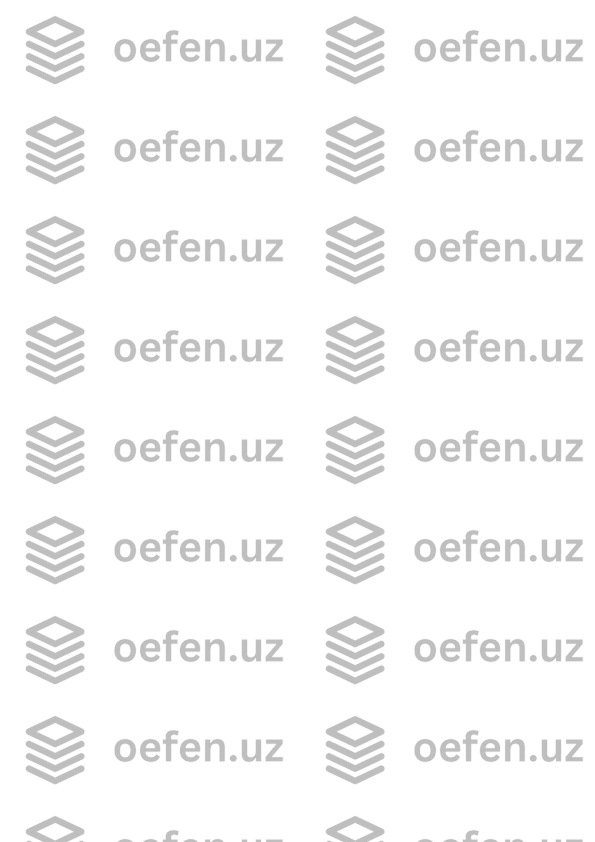
MAVZU: Latex dasturida Matematikaga oid matinlar ustida ishlash Reja: 1. Latex dasturini o’rnatish va sozlash. 2. Sahifa va matn bilan ishlash. 3. Matematik formulalar bilan ishlash. 4. Grafik imkoniyatlari. Latex dasturini o’rnatish va sozlash. Latex dasturi matematikaga doir ilmiy hujjatlarni juda yuqori darajada sifatli qilib tayyorlash uchun mo’ljallangan dastur hisoblanadi. Kitob, o’quv qo’llanma, ilmiy jurnallarni tayyorlashda ham juda katta imkoniyatlarga ega. Latexda yaratilgan hujjatlarni hajmi juda kichik bo’ladi va ularni qayta ishlash, tahrirlash amallarini juda tez bajarish mumkin. Latex dasturi juda ko’pchilik kompyuterlarga ishlaydi masalan IBM, Mac va boshqalar. Bundan tashqari juda ko’pchilik sistemalarga ham ishlaydi masalan Windows, Unix, VMS va boshqalarni misol keltirish mumkin. Bu dastur bilan ishlash uchun kompyuterda Latex dasturi o’rnatilgan bo’lishi kerak. Shuning uchun biz birinchi bobni Latex dasturini o’rnatish va uning imkoniyatlaridan foydalanishga bag’ishladik. Latex dasturini o’rnatish uchun birinchi MikTex dasturini o’rnatamiz .
MikTex dasturini o’rnatish. Bu yerdan Далее tugmasini bosib o’rnatishni davom etamiz. Bu yerdan barcha foydalanuvchilar uchunni belgilaymiz. Bu yerda MikTex dasturini qayerga o’rnatishni ko’rsatamiz. (Masalan: C diskda)
Start tugmasini tanlasak MikTex dasturi o’rnatiladi. Bu dasturni o’rnatib bo’lgandan keyin WinEdt 6.0 dasturini o’rnatamiz. Bu dastur quyidagicha ornatiladi . WinEdt 6.0 dasturini o’rnatish. Bu oynadan Next tugmasini bosib o’rnatishni davom etamiz. Bu oynadan katakchani belgilab Next tugmasini bosib o’rnatishni davom etamiz.
Kerakli diskni ko’rsatib dasturni o’rnatamiz. Latex dasturining imkoniyatlari. Latex sistemasida tayyorlangan matnli fayl kengaytmasi *.tex ko’rinishda bo’ladi. Keyingi jarayon ikkita etapdan o’tkaziladi. Birinchi dastur translyatori yordamida fayl qayta ishlanadi. Natijada *.dvi kengaytmali fayl olamiz. Endi olingan *.dvi kengaytmali faylni dastur yordamida ekranda ko’rish mumkin, pechatga yuborish mumkin yoki boshqa amallarni bajarish mumkin. Natija foydalanuvchini qanoatlantirmasa faylga o’zgartirish kiritib jarayonni yana takrorlashi mumkin. Latexda yaratilgan fayl matni maxsus belgilar va buyruqlardan iborat bo’ladi. Latex dasturida 10 ta maxsus belgilardan foydalaniladi. Bular quyidagilar: { } $ & # % _ ^ ~ \ Bu maxsus belgilarni o’zidan foydalanmoqchi bo’lsak maxsus belgini oldiga \ belgini o’yamiz. Masalan: Oylik 10 % ga oshdi à Oylik 10 \% ga oshdi. Agar \ maxsus belgini qo’ymasdan yozsak, % belgidan keyingi matnni izoh sifatida qaraydi. Latex buyruqlari teskari slesh “\” belgisidan boshlanadi va faqat lotin harflaridan iborat bo’ladi.Buyruq oxirida bo’sh joy ,raqam va ixtiyoriy harf bo’lmagan belgidan foydalanish mumkin. Latexda bo’sh joy belgisi buyruqdan keyin qo’yiladi.Lekin bu belgi o’rniga boshqa maxsus {} belgisini ham qo’yish mumkin. Masalan: Men ertaga barcha ishchi \TeX{} niklarimiz va \TeX nika mutaxasislarimiz bilan uchrashmoqchiman.Bugun \ today
Misollar: -Bugun 8-mart \textsl{Xalqaro-xotin qizlar bayrami} Natija: Bugun 8-mart Xalqaro-xotin qizlar bayrami -yangi satrga o'tish \newline yangi satr Natija: yangi satrga o'tish yangi satr Shuningdek {} belgisini bu belgi oxiriga yozilgan buyruqga turli xil parametrlar berish uchun ham ishlatish mumkin.Bunda bir yoki bir necha parameter berish mumkin.Parametrlarni faqat {} belgisi bilan emas balki [] belgisi orqali ham joylashtirish mumkin. Kiritiladigan fayl strukturasi Fayl strukturasi \documentclass{...} dan boshlanadi.U hujjat qanday tipda yozilishini ko’rsatadi.Bu buyruq dan so’ng hujjat ko’rinishi,paketlarni yuklash va LATEXning qo’shimcha imkoniyatlarini yuklash boshlanadi.Bunday vazufalarni bajarish uchun \usepackage{...} buyrug’idan foydalaniladi.Bu buyruqdan so’ng matn tanasi boshlanadi.Bu buyruq quyidagicha yoziladi. \begin{document} Endi LATEX buyruqlari yordamida matnni kiritamiz va oxirida \end{document} buyrug’I yordamida hujjat yopiladi.
